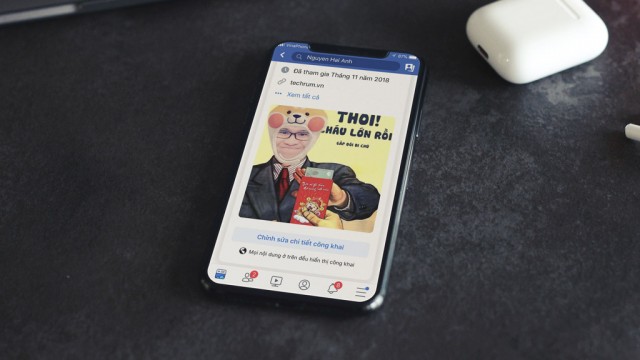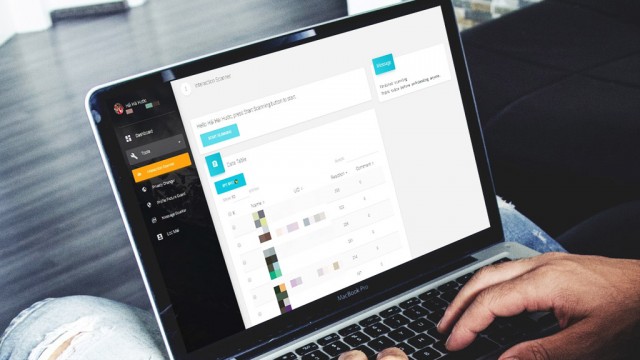13717
#1
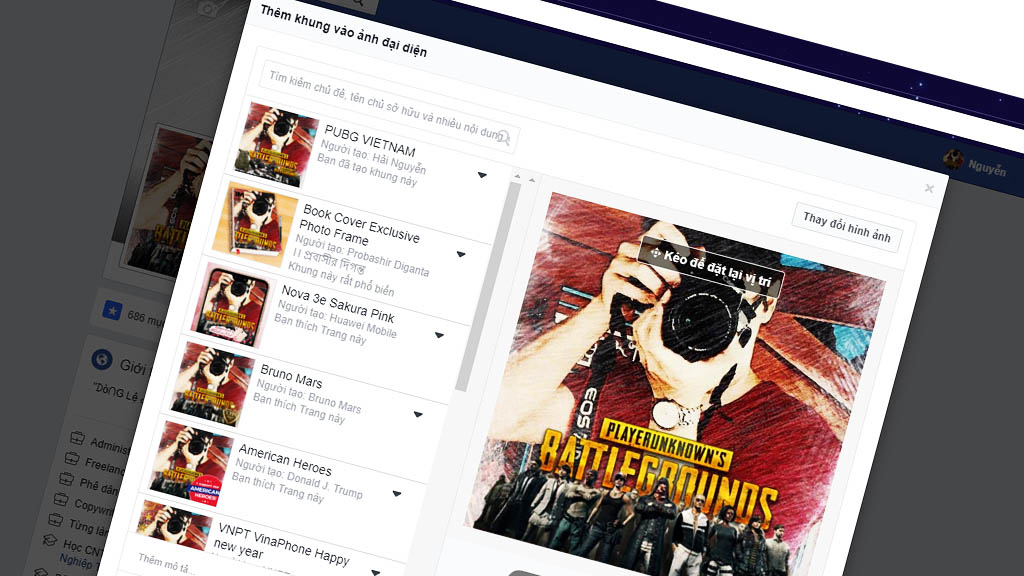
Thông thường, chúng ta chỉ có thể thay đổi khung hình cho ảnh đại diện theo các mẫu được cung cấp sẵn trên Facebook. Tuy nhiên, ở bài viết này TECHRUM sẽ hướng dẫn bạn tự cho mình những frame và hiệu ứng máy ảnh theo phong cách riêng của mình, mời các bạn cùng tham khảo và làm thử nhé.
Hướng dẫn tự tạo khung hình Avatar và hiệu ứng máy ảnh cho Facebook
Bước 1: Truy cập liên kết facebook.com/fbcameraeffects/home/ để mở Frame Studio, một công cụ hỗ trợ người dùng tạo khung hình và hiệu ứng máy ảnh trực tuyến do Facebook cung cấp.
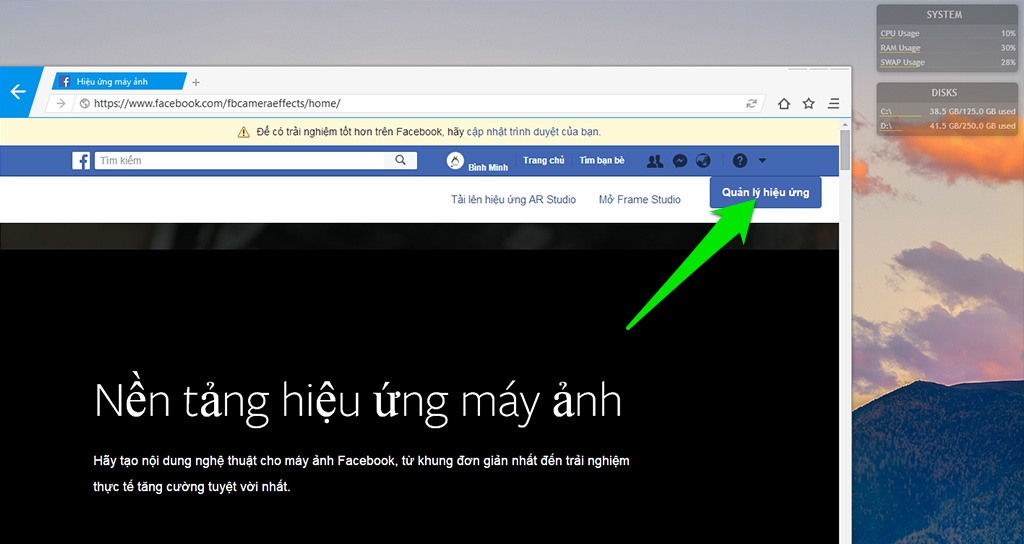
Bước 2: Trên giao diện của Frame Studio, bạn nhấn nút Quản lý hiệu ứng ở góc trên bên phải trình duyệt để chuyển tiếp sang trang quản lý khung hình/hiệu ứng và tạo mới.
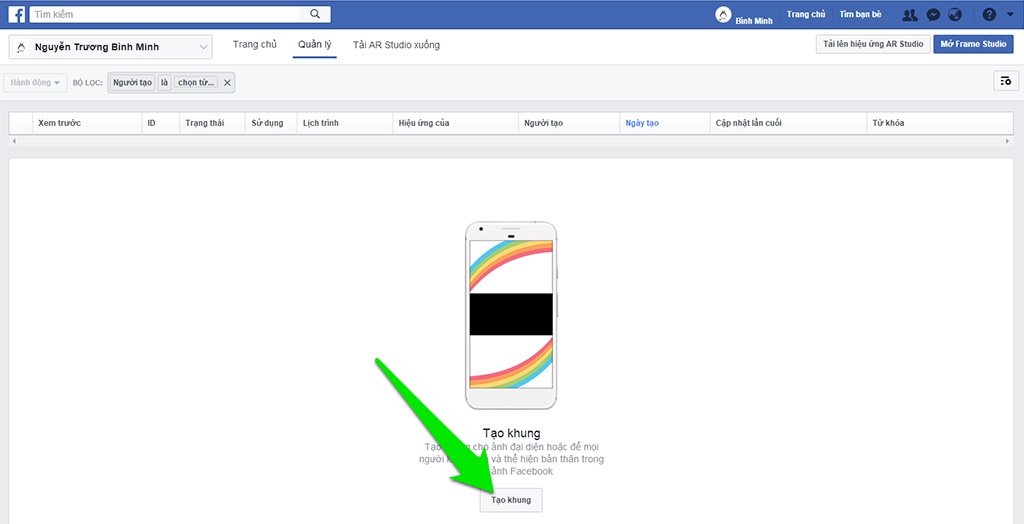
Bước 3: Trong trang quản lý khung hình/hiệu ứng và tạo mới, bạn nhấn nút Tạo khung bên dưới hình chiếc smartphone và chọn thao tác Bắt đầu trên khung thông báo hiển thị.
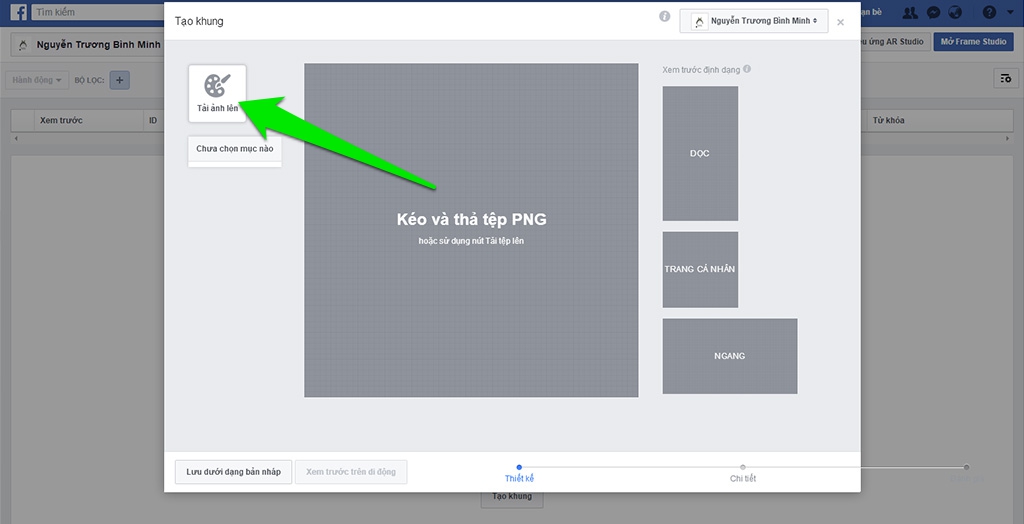
Bước 4: Bây giờ, Frame Studio sẽ hiển thị một giao diện công cụ hỗ trợ chỉnh sửa khung hình và hiệu ứng máy anh với nhiều chế độ hiển thị xem trước để dễ dàng thực hiện các thao tác chính xác hơn.
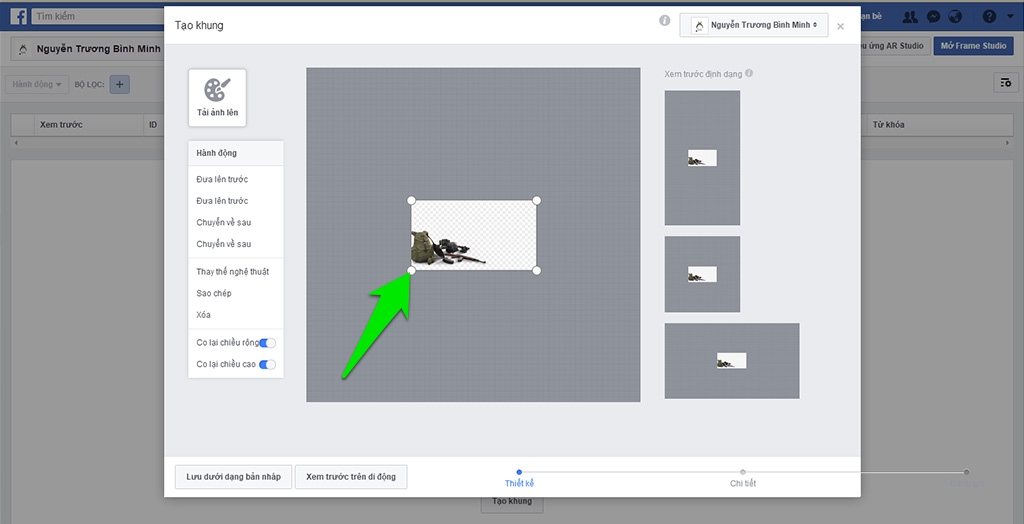
Để tạo khung hình mới, bạn chỉ cần tải lên các loại ảnh định dạng PNG với kiểu nền trong suốt (Transparent). Bạn có thể tìm trên Google tùy theo chủ đề mình thích hoặc sử dụng bộ sưu tập mẫu trong bài viết này với nội dung về tựa game PUBG nhé.
- Fshare: PUBG FRAME STOCK
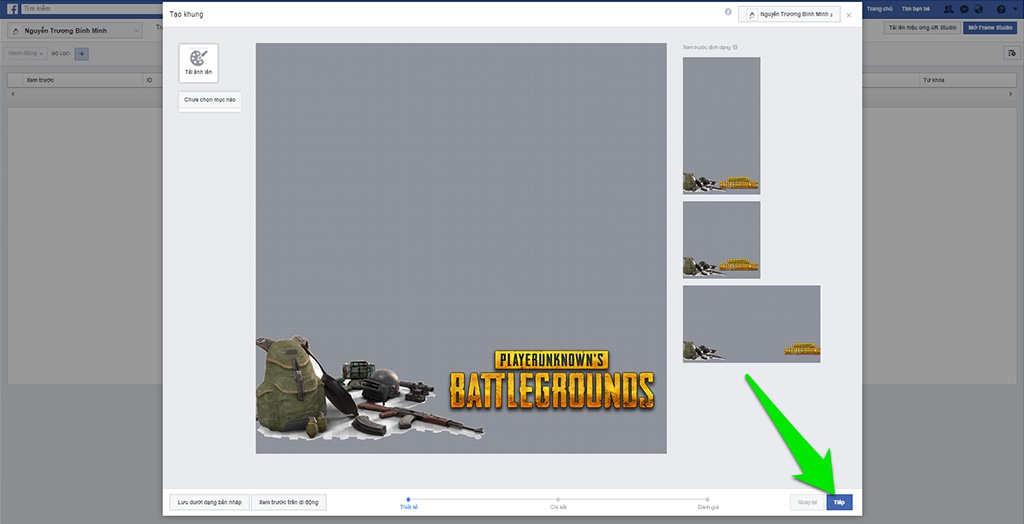
Bước 6: Tại trang chuyển tiếp, bạn cần nhập một số thông tin cần thiết về khung hình mới tạo, bao gồm Tên hiệu ứng, Lịch trình sử dụng, Từ khóa cho khung hình đã tạo. Cuối cùng nhấn nút Tiếp theo ở góc dưới bên phải giao diện công cụ để lưu lại các thông tin đã nhập.
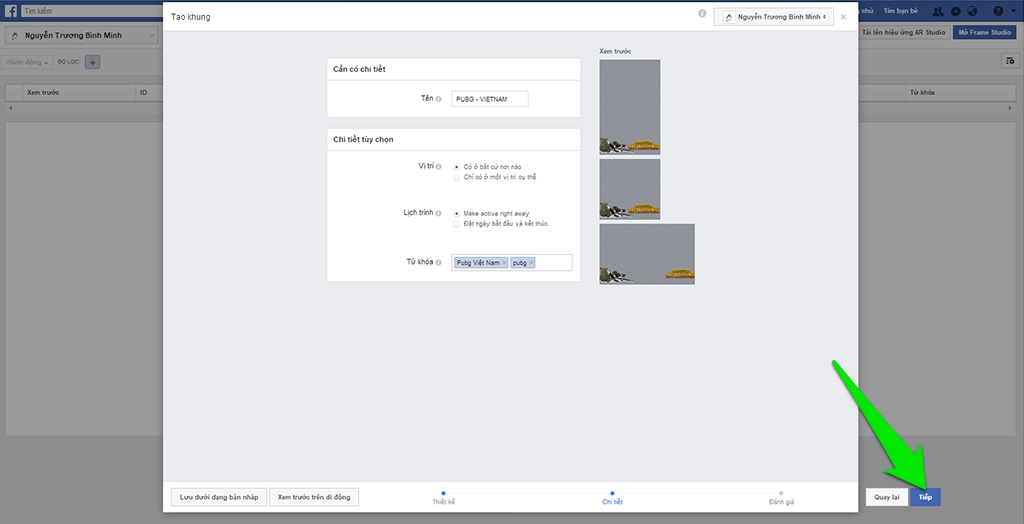
Bước 7: Sau khi hoàn tất quá trình tạo khung hình mới bạn quay về trang cá nhân trên Facebook, chọn mục thêm khung hình trong ảnh đại diện sẽ thấy ngay mẫu mới vừa tạo (hoặc có thể tìm kiếm theo tên đã thiết lập trước đó tùy ý).
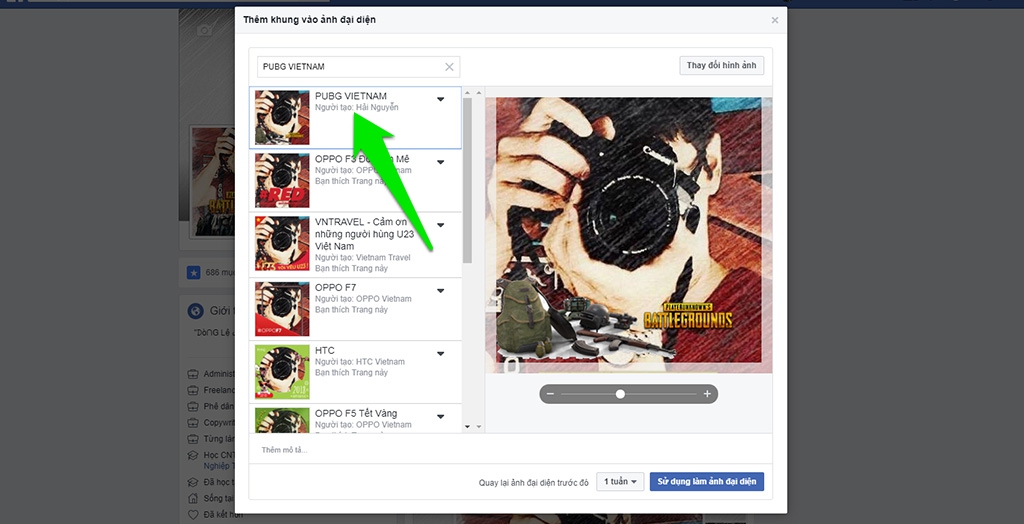
Hy vọng rằng bài viết này sẽ hữu ích và giúp cho ảnh đại diện của bạn trở nên độc đáo hơn!
TECHRUM.VN / THAM KHẢO: QUẢN TRỊ MẠNG
Xem thêm: